Suspensión o hibernación de Windows: no funciona o no se puede reactivar
Comprender la suspensión y la hibernación en Windows
Antes de comenzar la solución de problemas, comprendamos la diferencia entre el modo de suspensión y el modo de hibernación.
- Modo de suspensión: Piense en el modo de suspensión como una siesta rápida para su computadora. Guarda su estado actual en la memoria del sistema (RAM), para que pueda reanudar su trabajo rápidamente. El sistema entra en un estado de bajo consumo de energía, pero sigue funcionando en segundo plano.
- Modo de hibernación: El modo de hibernación es como un sueño profundo. La computadora guarda la sesión actual en el disco duro y, a continuación, se apaga por completo y deja de utilizar energía. Salir del modo hibernación tarda un poco más en comparación con el modo de suspensión, pero es genial para ahorrar energía.
Síntomas comunes de problemas de suspensión o hibernación
Si la computadora no puede salir del modo de suspensión o hibernación, o ingresar a ellos, a menudo esto se debe a controladores obsoletos, ajustes de alimentación incorrectos, etc. Estos son algunos síntomas comunes para reconocer estos problemas.
- La computadora no ingresa al modo de suspensión o hibernación: la pantalla se apaga, pero el sistema permanece encendido.
- El sistema se bloquea cuando ingresa al modo de suspensión o al salir de este: es posible que deba reiniciar la computadora manualmente.
- Reactivaciones inesperadas: la computadora sale del modo de suspensión o hibernación sin ninguna instrucción.
- La batería se agota en modo de suspensión: el dispositivo consume energía significativamente mientras está en modo de suspensión.
- Pantalla negra al reactivarse: la pantalla permanece inactiva después de salir del modo de suspensión o hibernación.
Cómo resolver problemas de suspensión o hibernación en Windows
Si observa alguno de los síntomas anteriores, seguir estos pasos puede ayudar a resolver el problema.
Desconectar dispositivos externos
Los periféricos externos a veces pueden interferir en la funcionalidad de suspensión o hibernación.
- Desconecte unidades USB, impresoras o estaciones de acoplamiento.
- Intente ingresar al modo de suspensión para comprobar si el problema persiste.
- Si el problema se resuelve, vuelva a conectar los dispositivos individualmente para identificar qué dispositivo estaba causando el problema.
Si la computadora no puede ingresar al modo de suspensión o hibernación, continúe con el siguiente paso.
Desactivar el inicio rápido
La función de inicio rápido en Windows puede interferir en la funcionalidad de suspensión o hibernación. A continuación, se explica cómo desactivar el inicio rápido:
- Busque Panel de control en el menú Inicio y abra la aplicación.
- Vaya a Hardware y sonido > Opciones de energía.
- Haga clic en Elegir el comportamiento de los botones de inicio/apagado en el panel izquierdo.
- Seleccione Cambiar la configuración actualmente no disponible.
- Desmarque Activar inicio rápido (recomendado) en Configuración de apagado.
- Guarde los cambios y apague la computadora.
Si la computadora no ingresa al modo de suspensión o hibernación, continúe con el siguiente paso.
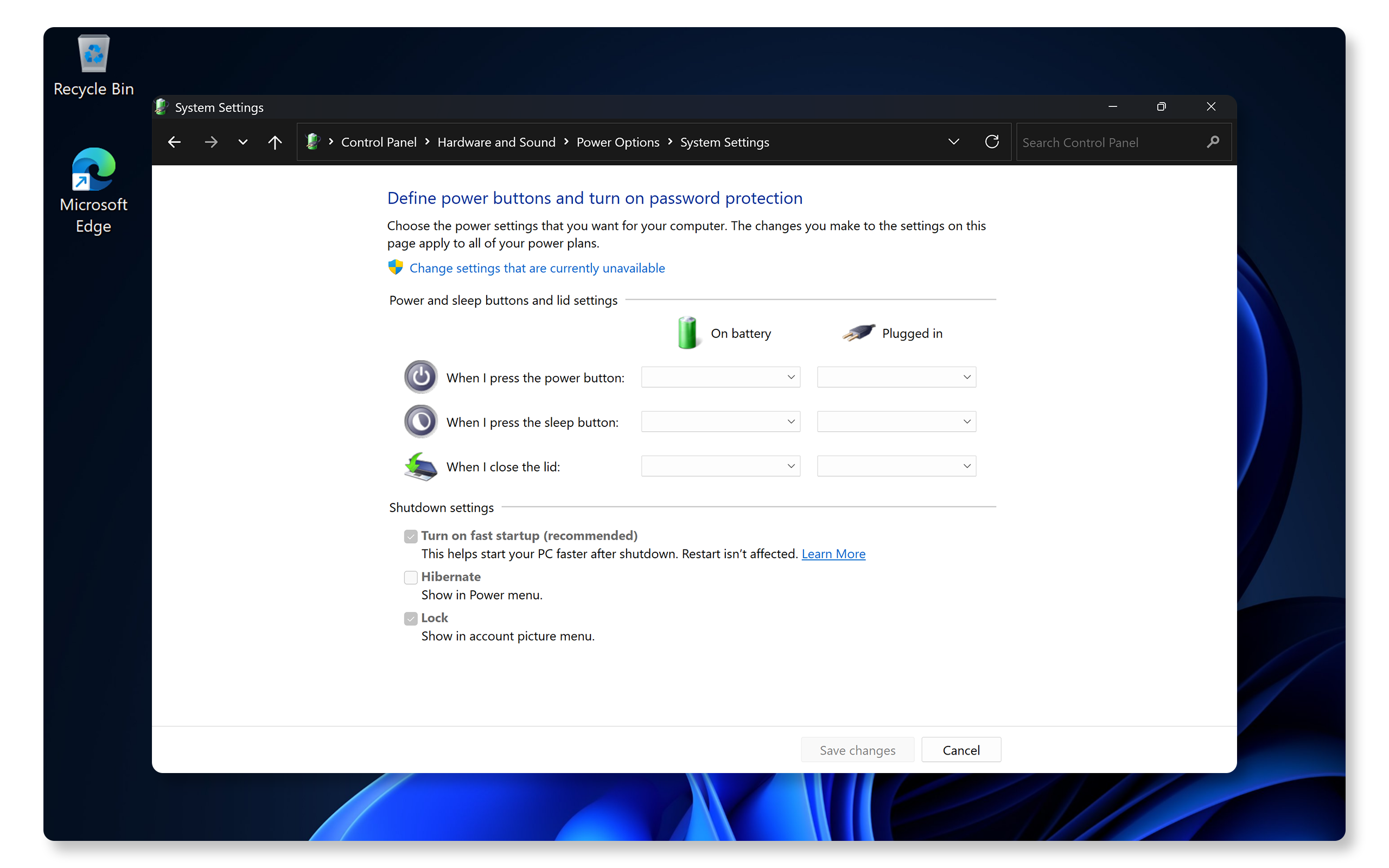
Actualizar los controladores y el BIOS
Los controladores del sistema y el BIOS desactualizados son una causa común de problemas de suspensión o hibernación. La actualización de los controladores y el BIOS garantiza la compatibilidad con las actualizaciones más recientes del sistema operativo y corrige problemas conocidos. SupportAssist es la herramienta automatizada de Dell que analiza la computadora con Windows en busca de actualizaciones de controladores y firmware, y las descarga e instala.
- Busque SupportAssist en el menú Inicio y abra la aplicación.
- En la pestaña Inicio, seleccione Actualizar software.
- Haga clic en Inicio para buscar actualizaciones de controladores y del BIOS.
- Siga las instrucciones en pantalla para completar la instalación y reinicie la computadora si así se le solicita.
Si no tiene SupportAssist, consulte nuestra guía de actualización de controladores para conocer métodos alternativos de descarga e instalación de controladores de Dell.
Si la computadora no ingresa al modo de suspensión o hibernación, continúe con el siguiente paso.

Comprobar si hay actualizaciones pendientes de Windows
Las actualizaciones de Windows a menudo resuelven problemas de compatibilidad, pero a veces pueden causar problemas de suspensión e hibernación si no se completan.
- Vaya a Inicio > Configuración > Windows Update. Abra Configuración de Windows Update.
- Seleccione Buscar actualizaciones e instale las actualizaciones disponibles.
Si la actualización del sistema operativo no resuelve el problema, continúe con el siguiente paso.
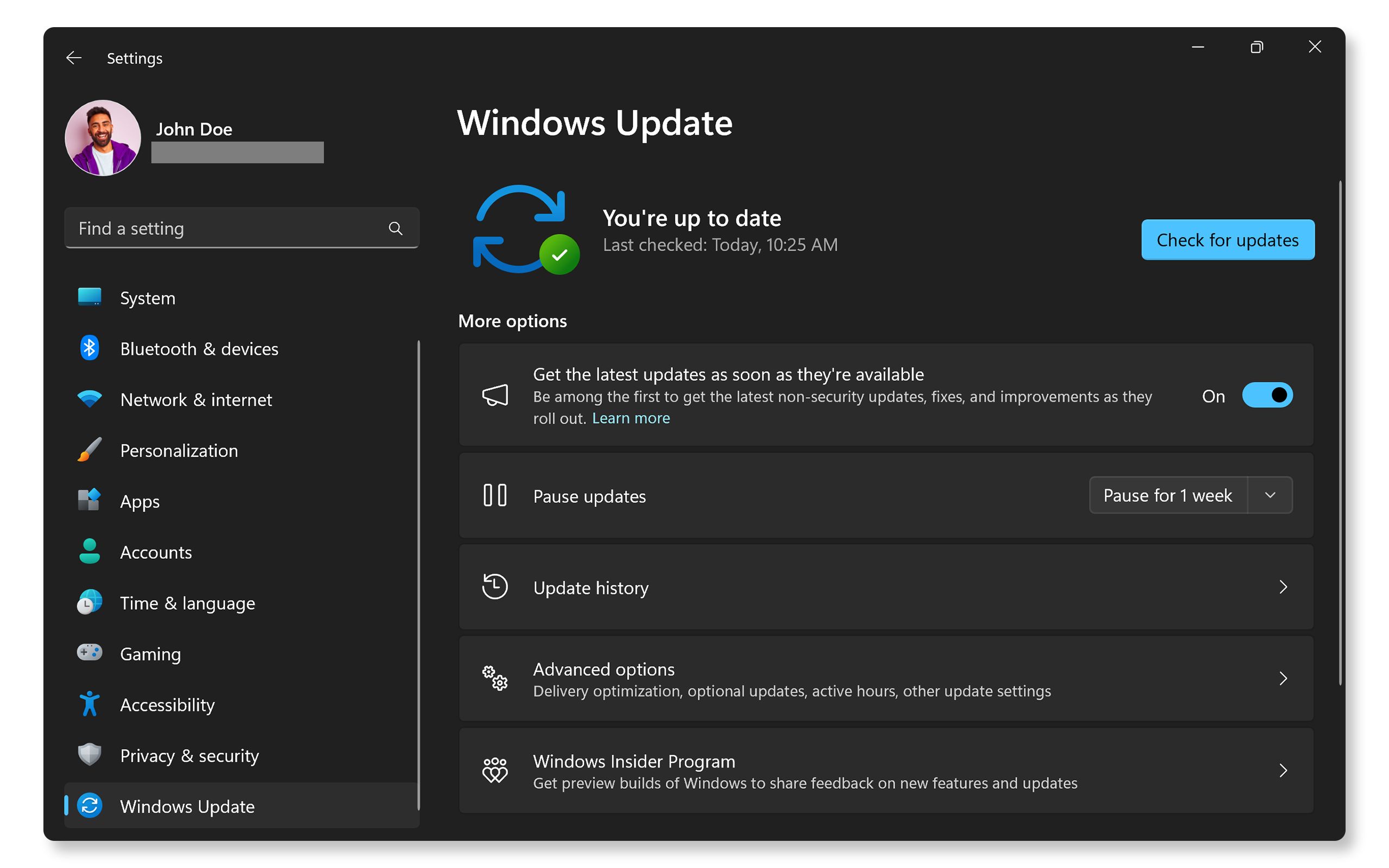
Configurar los ajustes de alimentación USB
La función de suspensión selectiva en Windows puede interferir en el modo de suspensión o hibernación. Para deshabilitarla:
- Busque Editar plan de energía en el menú Inicio.
- Haga clic en Cambiar la configuración avanzada de energía.
- Abra Configuración de USB y, luego, Configuración de suspensión selectiva de USB.
- Establézcala en Deshabilitado.
- Reinicie la computadora y verifique si el dispositivo USB funciona.
Si el proceso para deshabilitar la suspensión selectiva no funcionó o si la opción de suspensión selectiva de USB no está disponible, continúe con el siguiente paso.
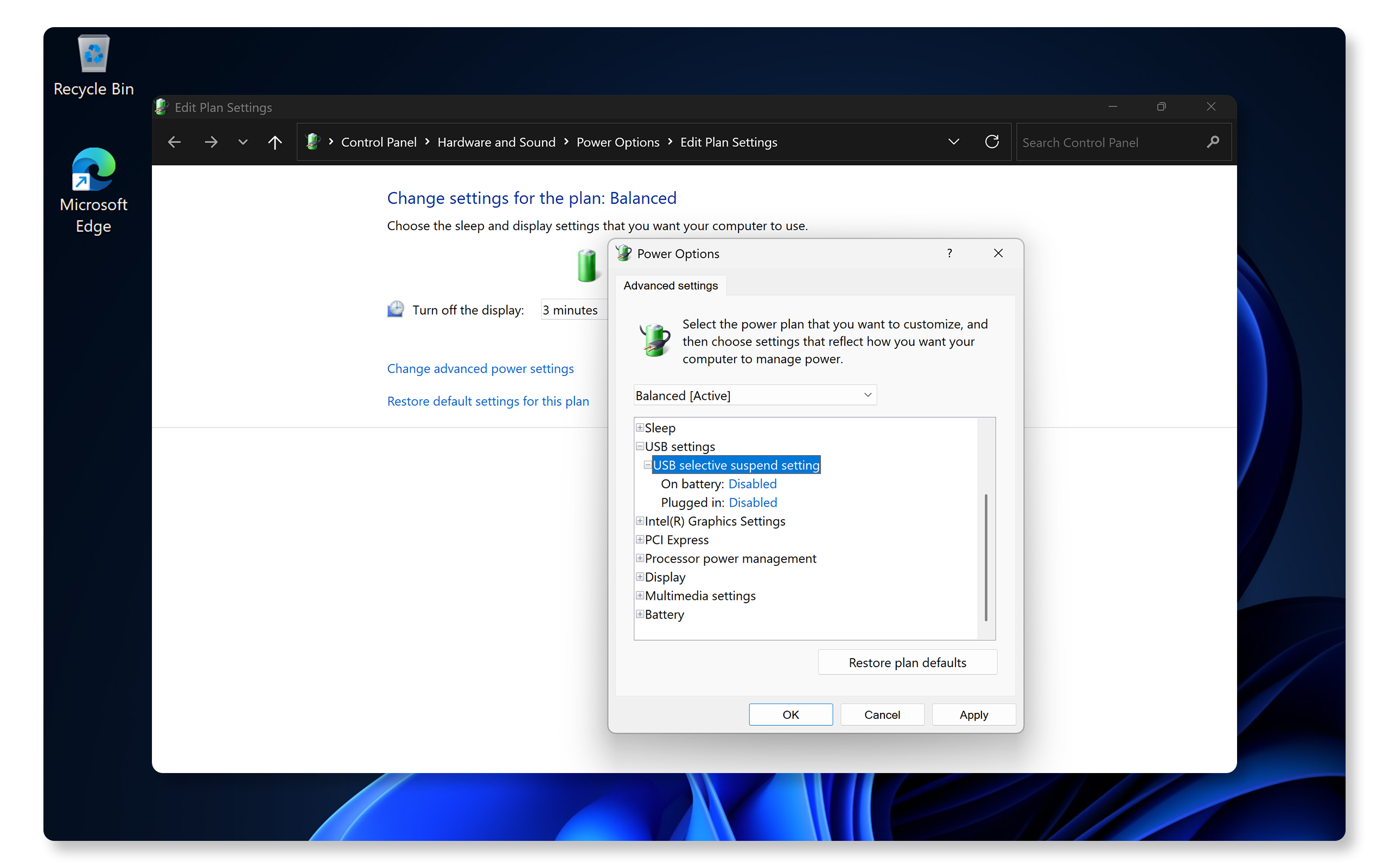
Restablecer los planes de alimentación
El restablecimiento de los planes de alimentación de Windows a menudo puede ayudar a resolver los ajustes configurados erróneamente.
- Busque Símbolo del sistema en el menú Inicio y abra la aplicación como administrador (Ejecutar como administrador).
- Escriba powercfg -restoredefaultschemes y presione Intro.
- Esto restablece todos los ajustes de alimentación a sus valores predeterminados.
- Reinicie la computadora y compruebe si se resolvió el problema de suspensión o hibernación.
Actualizar el archivo hiberfil.sys
- Busque Símbolo del sistema en el menú Inicio y abra la aplicación como administrador (Ejecutar como administrador).
- Escriba powercfg -h off y presione Intro.
- Reinicie la computadora.
- Vuelva a abrir Símbolo del sistema como administrador.
- Escriba powercfg -h on y presione Intro.
- Esto restablece todos los ajustes de alimentación a sus valores predeterminados.
- Reinicie la computadora y compruebe si se resolvió el problema de suspensión o hibernación.
Ejecutar el Comprobador de archivos del sistema (SFC) en Windows
Utilice el análisis del Comprobador de archivos del sistema (SFC) de Windows para comprobar y reparar los archivos dañados del sistema que podrían causar problemas de suspensión o hibernación. Esta es la manera de hacerlo:
- Busque Símbolo del sistema en el menú Inicio y abra la aplicación como administrador (Ejecutar como administrador).
- Escriba sfc /scannow y presione Intro.
- El Comprobador de archivos del sistema comenzará a analizar todos los archivos protegidos del sistema en busca de integridad y reparará los archivos necesarios. El análisis puede tardar algún tiempo y se mostrará un porcentaje de progreso.
- Reinicie la computadora y compruebe si se resolvió el problema de suspensión o hibernación.
Ejecutar el diagnóstico de hardware de Dell
Es posible que la computadora esté presentando problemas debido a un problema de hardware. Una prueba de hardware en la memoria, el disco duro y otros componentes de la computadora ayuda a aislar posibles problemas de hardware.
Uso de SupportAssist
- Ejecute la prueba completa del sistema de SupportAssist. En caso de que SupportAssist no esté instalado, siga las instrucciones para instalar la aplicación si es necesario.
- SupportAssist analizará exhaustivamente el hardware, comprobará la CPU, la memoria del sistema, el disco duro y mucho más.
- Una vez que se complete la prueba de diagnóstico, SupportAssist mostrará los resultados.
- Si se detecta un problema de hardware, es posible que se le indique que actualice los controladores o que se comunique con el soporte técnico de Dell para conocer las opciones de reparación.
Si la prueba resulta satisfactoria y el problema de suspensión e hibernación continúa, intente algunos pasos adicionales para resolver problemas de suspensión e hibernación.
Preguntas frecuentes
Estas son algunas respuestas a preguntas comunes que los usuarios hacen sobre el modo de suspensión o hibernación en Windows.
1. ¿Cuál es la diferencia entre la suspensión, la hibernación y la suspensión híbrida?
- El modo de suspensión utiliza la memoria del sistema o la RAM para guardar la sesión y la reanudación es más rápida.
- En el modo de hibernación, la sesión se guarda en el disco y no se utiliza energía, pero la reanudación tarda más tiempo.
- El modo de suspensión híbrida es una combinación de ambos, por lo que la sesión se guarda en la RAM y el disco de forma simultánea para mayor protección.
2. ¿Es mejor usar el modo de suspensión o hibernación?
- Depende de sus necesidades. El modo de suspensión es más rápido e ideal para descansos cortos, mientras que el modo de hibernación ahorra más energía y es mejor para períodos más largos de inactividad.
3. ¿Puede un virus o malware impedir que mi computadora ingrese al modo de suspensión o hibernación?
- Sí, algunos virus o malware pueden interferir en los ajustes de administración de energía. Ejecute un escaneo completo del sistema con su software antivirus para comprobar si hay programas maliciosos.
4. ¿Por qué mi computadora se activa inmediatamente después de la suspensión?
- A menudo, esto se debe a un dispositivo conectado. Intente desconectar dispositivos externos, como estaciones de acoplamiento o unidades externas y, luego, compruebe si el problema persiste.
5. ¿Por qué mi batería se agota en modo de suspensión?
- Los dispositivos conectados o los procesos en segundo plano pueden consumir energía. Desconecte los dispositivos externos y cierre las aplicaciones no utilizadas para conservar la alimentación de la batería.
6. ¿Cómo puedo solucionar problemas de pantalla negra después de salir del modo de suspensión o hibernación?
- Actualice el controlador de gráficos presionando la tecla Windows + Ctrl + Mayús + B.
- Actualice los controladores de gráficos a la versión más reciente.
- Asegúrese de que el inicio rápido esté deshabilitado.
7. ¿Cómo compruebo si mi laptop está en modo de suspensión o hibernación?
- Si la luz indicadora de alimentación parpadea, es probable que el sistema esté en modo de suspensión.
- En el modo de hibernación, el sistema se apaga por completo, pero se guarda la sesión actual.
8. ¿Cómo puedo reactivar mi computadora desde el modo de suspensión o hibernación?
- Para reactivar la computadora desde el modo de suspensión, simplemente presione cualquier tecla del teclado o mueva el mouse. Si la computadora estuvo en modo de suspensión durante mucho tiempo e ingresó al modo de hibernación, presione el botón de encendido para reactivarla.
9. ¿Cómo puedo reactivar mi monitor desde el modo de espera?
- Si el monitor ingresa al modo de espera, significa que no detecta una señal de video. Esto es lo que puede hacer:
- Asegúrese de que la computadora no esté en modo de suspensión o hibernación.
- Asegúrese de que todos los cables de video estén conectados de manera segura. Si es posible, desconecte y vuelva a conectar el cable de video.
- En ocasiones, un reinicio puede resolver el problema.
10. ¿Qué sucede si ninguno de los pasos de solución de problemas funciona?
- Solución de problemas adicionales: pruebe algunos pasos adicionales para resolver los problemas de suspensión o hibernación.
- Utilice los foros comunitarios de Dell: Únase a los foros comunitarios de Dell para obtener ayuda de otros usuarios.